给重要文档准备一个保险箱
时间:2022-07-03 10:16:32
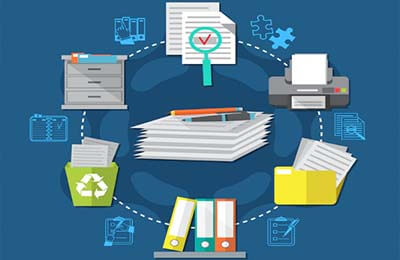
对于经常从事文案工作的朋友来说,最怕碰到三心二意的老板。当你费尽心思提交一份报告或者PPT后,他总会觉得有要改进的地方;可当你又费了九牛二虎之力修正以后,他又觉得上一个版本更好……面对老板我们当然不能抱怨什么,但是这种翻来覆去的工作一定让你抓狂。当然除此之外,也许你还会倒霉到把自己辛苦赶出来的文档弄丢了(比如U盘丢失、硬盘损坏什么的)。所以,为重要的文档准备一个保险箱是相当有必要的。
如何开始自动备份
文件保险箱功能并非自动开启,而是要进入“办公空间”手动设置。用WPS打开文档,进入“办公空间”选项卡,可以清楚地看到“自动备份”、“手动备份”、“查看历史备份”和“浏览文件保险箱”等按钮。点击“自动备份”开启文件保险箱,这时会弹出一个对话框,点击“开启”即可(如图1)。
接下来会弹出新的窗口,让你登录金山快盘(如图2)。在这个步骤前你需要先注册一个金山通行证,并在电脑中下载安装金山快盘。登录以后,它会将文档各版本的备份保存到金山快盘中。文件的自动备份设置开启后,它的文件标签上会用特殊的颜色作标记。自动备份会在文档每一次被正常关闭的时候自动进行一次备份。假设你对一个Word文档编辑一次后并关闭一次,连续十次,那就会有十个历史文档备份。点击“自动备份”或“手动备份”均可以开始文件的备份设置。
查看所有文件备份
设置好文档备份以后,万一它出现了问题,就可以进入“文件保险箱”中将需要的文档翻出来,因为它的各个版本是自动保存在快盘的“云端”,所以就不怕你的电脑或者其他设备出问题了。查看文档历史备份有两种方法,一种是点击“查看历史备份”,另一种是点击“浏览文件保险箱”。“查看历史备份”可以查看当前文档的历史备份(如图3),而“浏览文件保险箱”就可以查看全部文档的历史备份(如图4)。
备份的恢复
查看历史备份的方式有两种,那么恢复历史备份文档也有两种方式,在“查看历史备份”下可以自由恢复当前文档的任意一个历史备份,而在“浏览文件保险箱”下则可以恢复任意文档的任意一个历史备份。选中想要的备份,点击“恢复”即可。文件保险箱的文档会被加密保存在同名账号的金山快盘里。进入快盘可以看到有一个“自动备份”文件夹,所有文档的历史备份都会保存在那里(如图5)。
